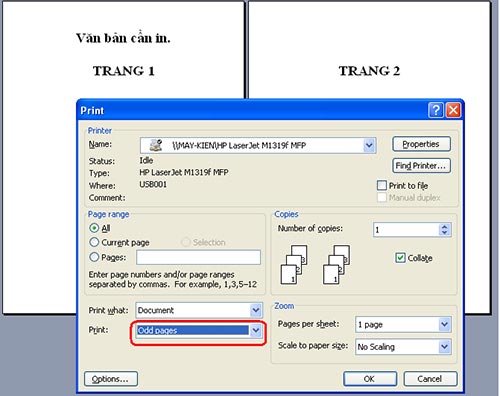
Bạn muốn in tài liệu với nhiều trang, đồng thời muốn tiết kiệm giấy và gọn nhẹ khi sử dụng nên bạn muốn in 2 mặt giấy. Thế nhưng máy in của bạn chỉ in được một mặt. Nếu làm theo cách thủ công thông thường để in 2 mặt giấy trên máy in 1 mặt theo từng tờ sẽ rất mất thời gian. Vậy bạn phải làm sao để in được 2 mặt giấy trên máy in 1 mặt nhanh và đơn giản nhất. Hướng dẫn cụ thể cho các bạn thao tác để in 2 mặt giấy trên máy in 1 mặt trong bài viết dưới đây.
Đầu tiên bạn mở tài liệu cần in rồi vào lệnh in (vào File> chọn Printer hoặc nhấn tổ hợp phím Ctrl+ P). Sau đó bạn có thể làm theo 2 cách sau:
Cách 1: Áp dụng khi số lượng trang in ít nhỏ vì hơi mất thời gian và dễ sai sót.
– Bước 1: Chọn in tài liệu theo trang lẻ trước bằng cách chọn Odd Pages (Các trang lẻ) tại mục Print như hình bên dưới rồi thực hiện lệnh in:
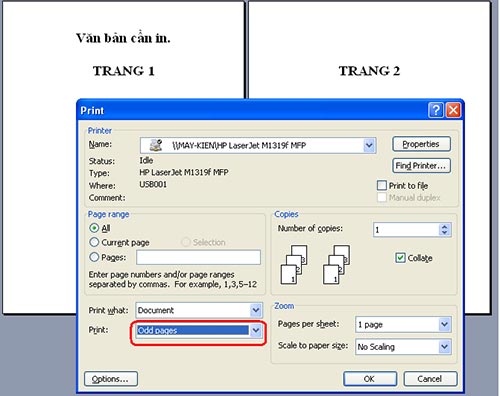
– Bước 2: Sau khi máy in in ra các trang giấy lẻ, bạn xếp lại giấy như hình sao cho trang đầu tiên trở thành trang cuối cùng và tiếp diễn.
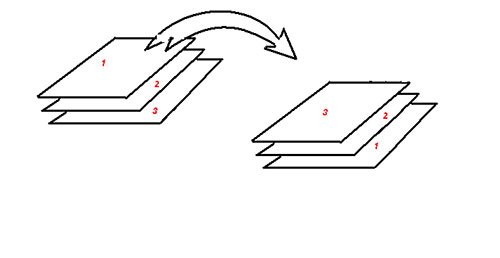
– Bước 3: Đút đầu giấy của tập tài liệu vừa in theo chiều mũi tên vào lại trong khay giấy của máy in:
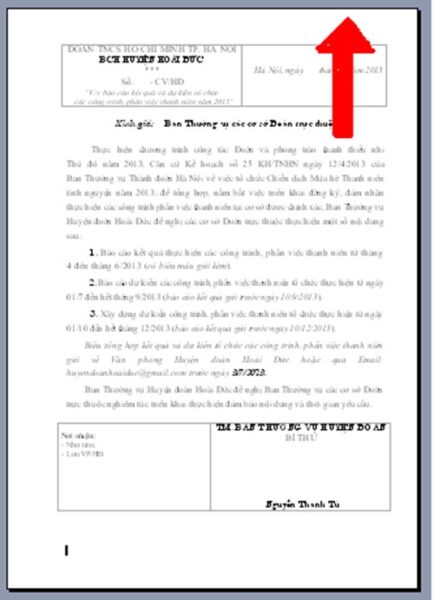
– Bước 4: Tiếp tục đặt lệnh in, lần này chọn Even Pages để in những trang chẵn còn lại:
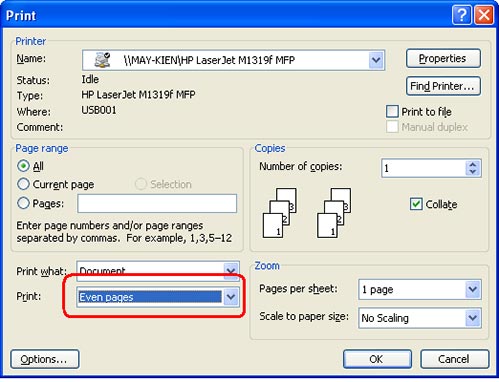
Cuối cùng xếp lại giấy 1 lần nữa như bước 2 để có thứ tự in đúng.
Cách 2: Áp dụng khi số lượng trang in lớn nhưng cần lưu ý test thử trước khi thực hiện lần đầu để tránh nhầm lẫn.
– Bước 1: Đặt lệnh in các trang lẻ Odd Pages tương tự như trên, tuy nhiên chưa thực hiện lênh in ngay mà làm theo bước 2.
– Bước 2: Vào Options > Tick chọn Front of the sheet ở cuối bảng > Ok để máy in thực hiện in ngược từ trang lẻ cuối cùng lên. Như thế khi in ra giấy sẽ xếp sẵn theo thứ tự trang từ đầu đến cuối mà không cần xếp thủ công lại như Cách 1.
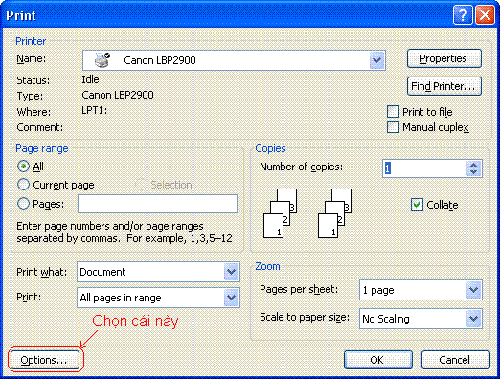
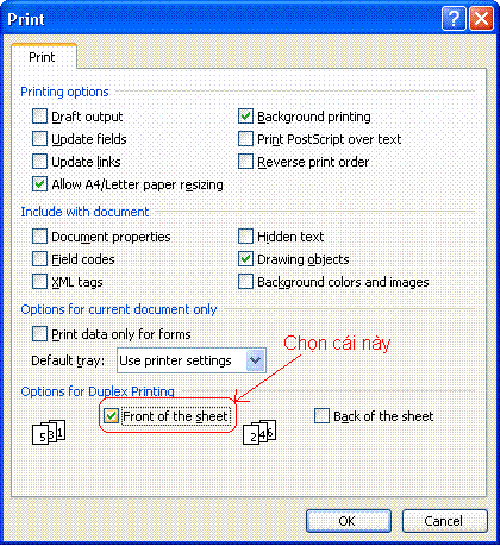
– Bước 3: đặt giấy theo thứ tự sẵn có vào khay theo chiều như Bước 3 của cách 1 vào khay.
– Bước 4: Tiếp tục đặt lệnh in, lần này chọn Even Pages để in những trang chẵn còn lại. Tuy nhiên lần này in thông thường chứ không đặt chế độ in Front of the sheet như trên nữa.
Lưu ý: Hướng dẫn trên chỉ sử dụng cho máy in có khay đặt giấy nằm ở dưới, và tài liệu sau khi in nằm trên bề mặt của máy in như máy in Canon LBP2900, 3300, Hp 1020….
Như vậy, nếu thực hiện theo 2 cách ở trên bạn sẽ in được các tài liệu in 2 mặt giấy cho máy in 1 mặt một cách dễ dàng. Tùy theo nhu cầu mà bạn chọn lựa cách nào dễ thực hiện phù hợp với bạn hơn, tuy nhiên chúng tôi vẫn khuyến cáo bạn nên in test thử vài trang cho chắc chắn trước khi in với số lượng lớn tránh nhầm lẫn gây lãng phí chi phí in ấn.
Chúc các bạn thành công!
xem thêm: SỬA LỖI 99% MÁY IN KHÔNG NHẬN LỆNH IN
Hi vọng bài viết trên của Trang Nguyễn sẽ mang đến cho bạn nhiều thông tin bổ ích! Mọi thắc mắc về thông tin sản phẩm và các dịch vụ khác quý khách vui lòng để lại bình luận bên dưới hoặc gọi điện cho nhân viên tư vấn 0916280727 để được hỗ trợ.
Hotline: 02923 783494 – 0916280727 để được tư vấn.
Nguồn: Trang Nguyễn
CHIA SẺ BÀI VIẾT
© 2024 Trang Nguyễn | Powered by AlphaGroup

